HandBrake pour Windows : Tutoriel, Dépannage et Alternatives
Résumé : Découvrez comment utiliser HandBrake sur Windows 10 pour numériser et convertir facilement vos fichiers vidéo. Toutes vos questions essentielles trouvent réponse dans cet article.
Table des matières

HandBrake pour Windows est largement utilisé dans le transcodage vidéo puisque HandBrake est un transcodeur libre et gratuit pour les formats vidéo numériques afin d'extraire plus simplement un DVD vers un périphérique de stockage. C'est un transcodeur vidéo gratuit et accessible, mais parfois, il se bloque sur Windows 10. Alors, quelle est la meilleure alternative à HandBrake pour Windows ? La meilleure alternative est DVDFab DVD Ripper qui est livré avec d'innombrables fonctionnalités et est compatible avec de nombreux appareils portables et mobiles. Lisez la suite pour obtenir des solutions optimales pour l'utilisation de HandBrake Windows 10.
HandBrake pour Windows : Que faut-il savoir avant de l'utiliser ?
HandBrake pour Windows est conçu pour le transcodage vidéo et la conversion de DVD. Il prend en charge un large éventail de formats et de codecs vidéo et fonctionne parfaitement avec les tablettes, les smartphones, les consoles de jeux, les DVD et même les disques Blu-ray. De plus, le logiciel propose des préréglages préconfigurés, notamment des paramètres DVD, permettant aux utilisateurs de numériser gratuitement des fichiers disques. Cependant, l'obtention de résultats optimaux dépend de la configuration des paramètres. Les paramètres optimaux de HandBrake pour un DVD peuvent grandement influencer la qualité finale de la vidéo extraite.
HandBrake est-il disponible pour Windows ?
HandBrake Windows 10 prend en charge un large éventail de formats vidéo et de codecs, tels que ceux produits par les consommateurs et les appareils d'enregistrement spécialisés, comme les tablettes et les téléphones, les enregistrements de jeux et d'écrans d'ordinateur, les DVD et les CD Blu-ray. En outre, les préréglages HandBrake pour DVD permettent de numériser gratuitement les fichiers des disques.

En outre, il utilise des outils tels que "Libav, x264, et x265" pour convertir divers fichiers en flux vidéo MP4 ou MKV innovant. Par exemple, HandBrake permet de ripper des DVD en MKV ou MP4. Dans ce cas, vous devez vous assurer que les paramètres de HandBrake pour les DVD sont les meilleurs, car les paramètres d'extraction de DVD de HandBrake détermineront la qualité finale de la vidéo extraite.
Comment télécharger HandBrake pour Windows ?
Le téléchargement de HandBrake pour Windows est un jeu d'enfant. Pour télécharger HandBrake sur votre ordinateur, allez sur la page d'accueil du site HandBrake et cliquez sur le bouton de téléchargement. Sur la page de téléchargement, vous pouvez également sélectionner une version pour un système d'exploitation donné. Pour vérifier les sommes de contrôle sous Windows, Microsoft fournit l'application de ligne de commande Microsoft File Checksum Integrity Verifier.
Il suffit de double-cliquer sur le programme d'installation de HandBrake après l'avoir téléchargé. Si HandBrake est déjà installé sur votre ordinateur, le programme d'installation vous demandera de le désinstaller avant d'installer la nouvelle version. Pour continuer, choisissez OK et lisez les conditions de licence pour le téléchargement de HandBrake Windows.
Ce programme de dvd ripper gratuit vous demandera ensuite où vous souhaitez installer le téléchargement de HandBrake Windows. Sélectionnez Installer pour continuer, à moins que vous n'ayez une raison impérieuse de le modifier. Lorsque l'installation est terminée, cliquez sur Terminer pour quitter le programme d'installation.
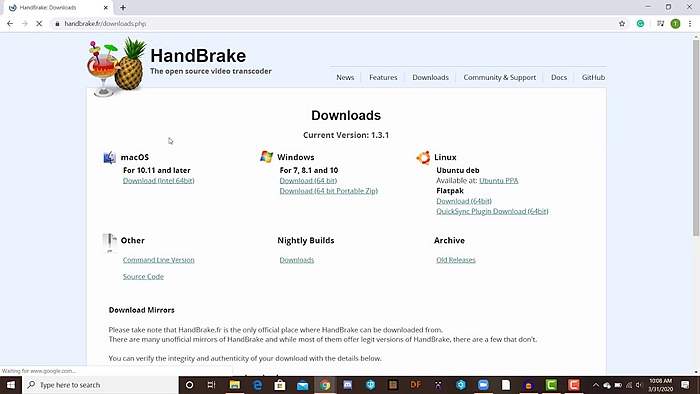
Vous trouverez des raccourcis pour ouvrir le téléchargement de HandBrake Windows à la fois sur le bureau de Windows et dans le menu Démarrer.
HandBrake est-il légal ? HandBrake est-il un logiciel malveillant ?
Bien que HandBrake pour Windows soit un outil sans virus, la légalité de son utilisation pour extraire des DVD protégés contre la copie fait l'objet d'un débat. La question éthique dépend de la manière dont vous pouvez utiliser le DVD que vous avez extrait à l'aide de HandBrake Windows 10 et du fait que le DVD vous appartient ou non. Par conséquent, les meilleurs paramètres de HandBrake pour les DVD sont d'une grande importance.
Si vous extrayez simplement des DVD pour un usage privé, tout se passera bien. HandBrake Windows 10, quant à lui, est risqué à utiliser pour des raisons professionnelles, en particulier si le DVD que vous extrayez est protégé par des droits d'auteur.
HandBrake pour Windows 10 peut-il ripper des vidéos protégées contre la copie ?
Non, il ne le peut pas. La question se pose donc : Pourquoi tant de gens utilisent-ils DVD HandBrake pour Windows 10 pour ripper dvd protégé ? Est-ce à cause des paramètres DVD de HandBrake ?
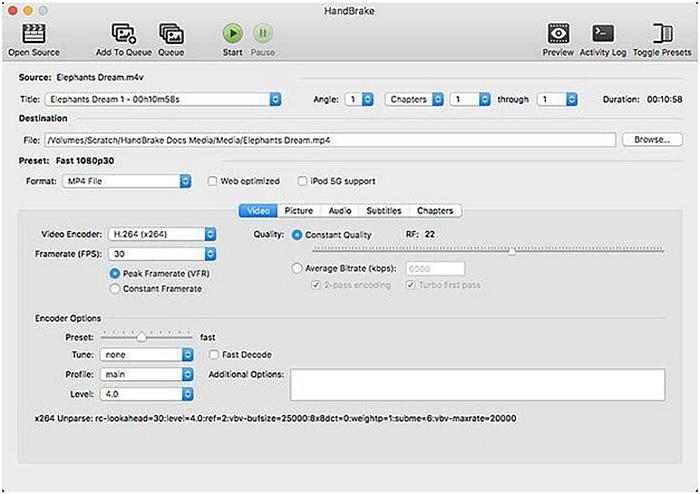
HandBrake était autrefois un outil gratuit de suppression des droits d'auteur sur les DVD. Cependant, il ne supprime plus les DVD soumis à des restrictions de copie, selon l'une des affirmations. HandBrake pour Windows 10, en revanche, peut toujours extraire un DVD sans protection lorsqu'il est utilisé comme extracteur de DVD. Par conséquent, si vous souhaitez copier un dvd protégé, vous devez demander l'aide d'un outil professionnel. DVDFab Passkey for DVD en est un exemple typique.
Comment utiliser HandBrake Windows 10 ?
Téléchargez et installez HandBrake pour Windows
- Allez simplement à la Source > Choisissez le fichier avec lequel vous voulez travailler > Configurez les formats d'exportation > Vérifiez le titre principal > Choisissez un dossier de sauvegarde et un nom pour le fichier externe en cliquant sur Parcourir > Appuyez sur le bouton Démarrer.
- Vous pouvez alors trouver les fichiers de sortie en utilisant la destination spécifiée.
- Cependant, de nombreuses personnes ont rencontré le problème dans HandBrake pour Windows 10, dans lequel il extrait des bugs de cryptage de DVD tout au long de la procédure d'extraction. Tout se passe bien lorsque vous utilisez HandBrake pour Windows 10 pour extraire des DVD de cottage.
- Lors du transfert de DVD protégés contre la copie, cela échoue toujours. Selon l'avis, il se peut que votre fichier soit verrouillé contre la copie, mal traité ou dans une version que HandBrake pour Windows 10 ne peut pas accepter.
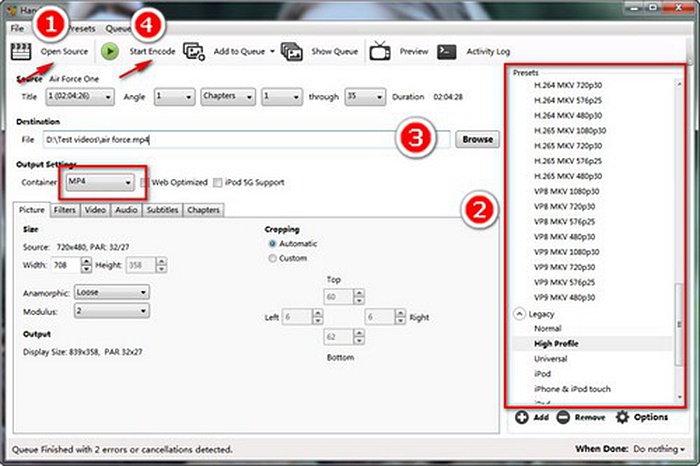
Copier des DVD protégés avec HandBrake et Libdvdcss?
Bien que HandBrake ne puisse pas extraire nativement les DVDs protégés par des systèmes de copie, l’association avec la bibliothèque open-source libdvdcss permet parfois de contourner ce verrouillage. Voici comment procéder :
Étape 1 : Installer libdvdcss pour HandBrake
Téléchargez libdvdcss depuis une source fiable. Faites une recherche rapide sur le web avec les mots clés « libdvdcss téléchargement pour Windows » afin de trouver la dernière version. Suivez ensuite les instructions d’installation adaptées à votre système.
Étape 2 : Charger le DVD dans HandBrake
- Insérez le DVD dans le lecteur optique de votre PC.
- Lancez HandBrake et cliquez sur le bouton Source en haut à gauche pour scanner le DVD.
- Si libdvdcss est installé correctement, HandBrake détectera automatiquement la protection et la contournera.
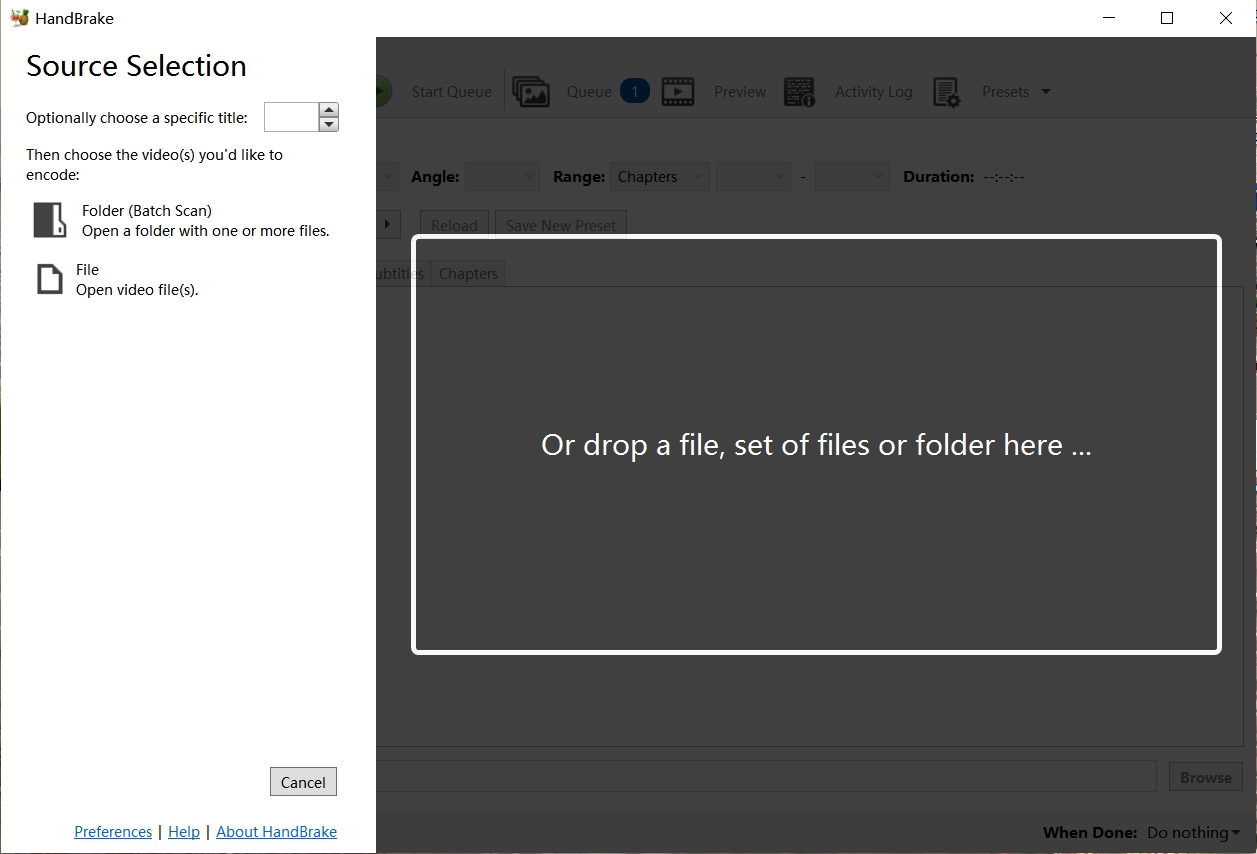
Étape 3 : Configurer la source et la destination
- Une fois le DVD chargé, HandBrake affiche la liste des titres disponibles. Utilisez la fonction de prévisualisation pour identifier le film principal ou les sections souhaitées.
- Ajoutez les titres choisis à la file d’attente avec le bouton Ajouter à la file d’attente.
- Choisissez un dossier de destination pour les fichiers extraits en cliquant sur Parcourir sous la rubrique Enregistrer sous.
Étape 4 : Sélectionner les paramètres de sortie
- Choisissez le format de sortie (MP4 ou MKV) sous l’onglet Résumé.
- Pour une meilleure qualité, ajustez les paramètres tels que le débit binaire, la résolution et la fréquence d’images dans l’onglet Vidéo.
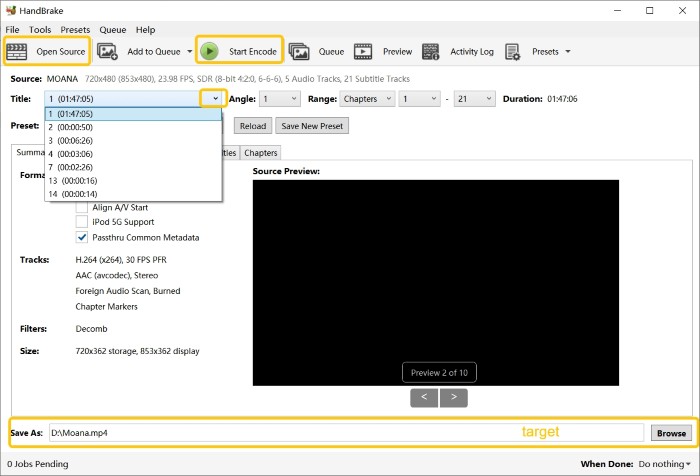
Étape 5 : Lancer l’extraction
Cliquez sur le bouton Démarrer l’encodage en haut pour commencer l’extraction.
Pour supprimer la protection contre la copie d’un DVD sur votre PC, sélectionnez l’option Démarrer. La protection habituelle des DVDs doit être contournée et désactivée pendant l’extraction. Contrairement à des logiciels comme DVDFab DVD Copy ou DVD Ripper, HandBrake sur Windows montre ses limites principalement par son incapacité à retirer certaines protections de manière complète.
Dépannage des erreurs HandBrake sous Windows
Même si HandBrake est un logiciel fiable et performant pour convertir vos vidéos, il arrive parfois que des erreurs surviennent lors de son utilisation sous Windows. Ces problèmes peuvent provenir de différentes sources, telles que la configuration du système, les fichiers source ou encore des incompatibilités logicielles. Dans cette section, nous vous présentons les problèmes les plus courants rencontrés par les utilisateurs, ainsi que des solutions pratiques pour les résoudre rapidement et reprendre vos conversions en toute sérénité.
HandBrake plante de manière inattendue
- Cause fréquente : Codecs manquants, fichiers corrompus ou programmes en conflit en arrière-plan.
- Solution : Mettez à jour HandBrake avec la dernière version, vérifiez l’intégrité des fichiers vidéo et fermez les applications non essentielles pouvant causer des conflits.
Problèmes de synchronisation audio
Cause fréquente : Désaccord entre les pistes audio et vidéo, fichiers source corrompus ou paramètres incorrects dans HandBrake.
Solution : Essayez différentes configurations audio ou ajustez les réglages de synchronisation audio dans HandBrake.
Messages d’erreur courants
- « No valid source found »
Cause fréquente : Le fichier source n’est pas accessible ou mal sélectionné.
Solution : Vérifiez que la source est disponible et bien choisie dans le logiciel.
- « Failed to Encode »
Cause fréquente : Paramètres de sortie inadéquats ou fichier source endommagé.
Solution : Confirmez que le format de sortie et le codec sont adaptés, et que le fichier source est valide.
- « Subtitle Not Found »
Cause fréquente : Sous-titres absents ou piste non sélectionnée correctement.
Solution : Vérifiez que les sous-titres sont intégrés et sélectionnez la piste adéquate dans HandBrake.
HandBrake ne démarre pas ou se ferme immédiatement
- Cause fréquente : Fichiers logiciels corrompus ou conflit avec d’autres applications.
- Solution : Réinstallez HandBrake en téléchargeant la dernière version officielle et désactivez temporairement l’antivirus.
Erreurs lors du chargement de DVD
- Cause fréquente : Protection anticopie du DVD, absence de libdvdcss ou problème matériel avec le lecteur.
- Solution : Installez libdvdcss pour contourner certaines protections et assurez-vous que le lecteur DVD fonctionne correctement.
Encodage lent ou gel pendant le traitement
- Cause fréquente : Paramètres d’encodage trop élevés, ressources système limitées ou fichiers source corrompus.
- Solution : Diminuez la résolution ou le bitrate, fermez les applications gourmandes en ressources et vérifiez l’intégrité des fichiers.
La meilleure alternative à HandBrake Windows : DVDFab DVD Ripper
Si HandBrake plante sous Windows 10, et que vous n'êtes pas compatible avec lui, vous pouvez certainement utiliser une alternative. Bien que les plantages de HandBrake sous Windows 10 soient rares, un meilleur choix est toujours une bonne idée. DVDFab DVD Ripper est le meilleur programme gratuit DVD Ripper pour convertir les DVD en numérique, y compris MP4, MKV, AVI, FLV, MOV, MP3, etc.
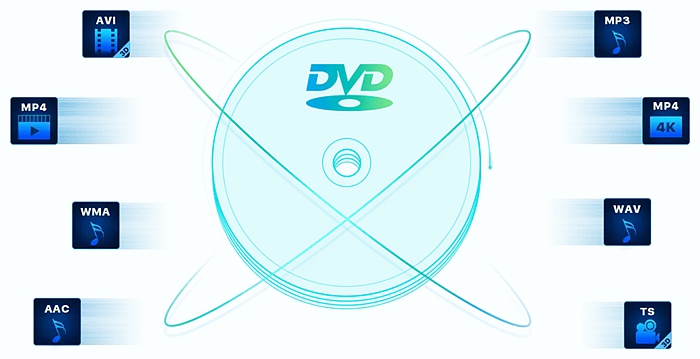
Ce programme d'extraction de DVD gratuit permet aux utilisateurs de visionner des fichiers vidéo DVD sur presque tous les smartphones et systèmes de jeu. En outre, vous pouvez personnaliser le matériel résultant en utilisant DVDFab DVD Ripper de la manière que vous souhaitez.
Vous avez un contrôle total sur les sections de début et de fin, les pistes audio, les traductions et tous les paramètres vidéo et audio afin d'obtenir le meilleur résultat possible.
Caractéristiques principales de HandBrake Windows Alternative
- Améliorez la qualité vidéo de SDR à HDR10 en quelques minutes grâce à l’accélération par IA NVIDIA de DVDFab
- Choisissez vos pistes audio préférées, ajoutez ou supprimez des sous-titres, et même intégrez des sous-titres personnalisés
- Personnalisez la résolution vidéo, le codec, le débit binaire et la qualité audio pour obtenir des résultats optimaux
- Gagnez du temps grâce à la conversion par lots puissante et intuitive de DVDFab
- Optimisé pour les derniers processeurs multi-cœurs, avec prise en charge de NVIDIA CUDA et Intel Quick Sync, pour un encodage ultra-rapide
- Compatible avec tous types de DVD, fichiers ISO et dossiers DVD, et conversion vers tous les formats vidéo et audio populaires
- Fonction de découpage et recadrage avec l'éditeur vidéo pour ajuster précisément le contenu vidéo selon vos besoins
- Paramètres avancés pour modifier les filtres vidéo, l'encodeur, les sous-titres et la fréquence d’image
- Conversion vers des formats compatibles avec tous les appareils mobiles, consoles de jeux et plateformes de streaming
Comment utiliser DVDFab DVD Ripper gratuitement et facilement
Étape 1 : Téléchargez gratuitement DVDFab DVD Ripper pour Windows ou Mac depuis le site officiel et installez-le. Une fois installé, lancez le programme.
Étape 2 : Insérez le DVD dans le lecteur optique. Ou cliquez sur le bouton « + Ajouter » si vous avez un fichier ISO ou un dossier DVD.
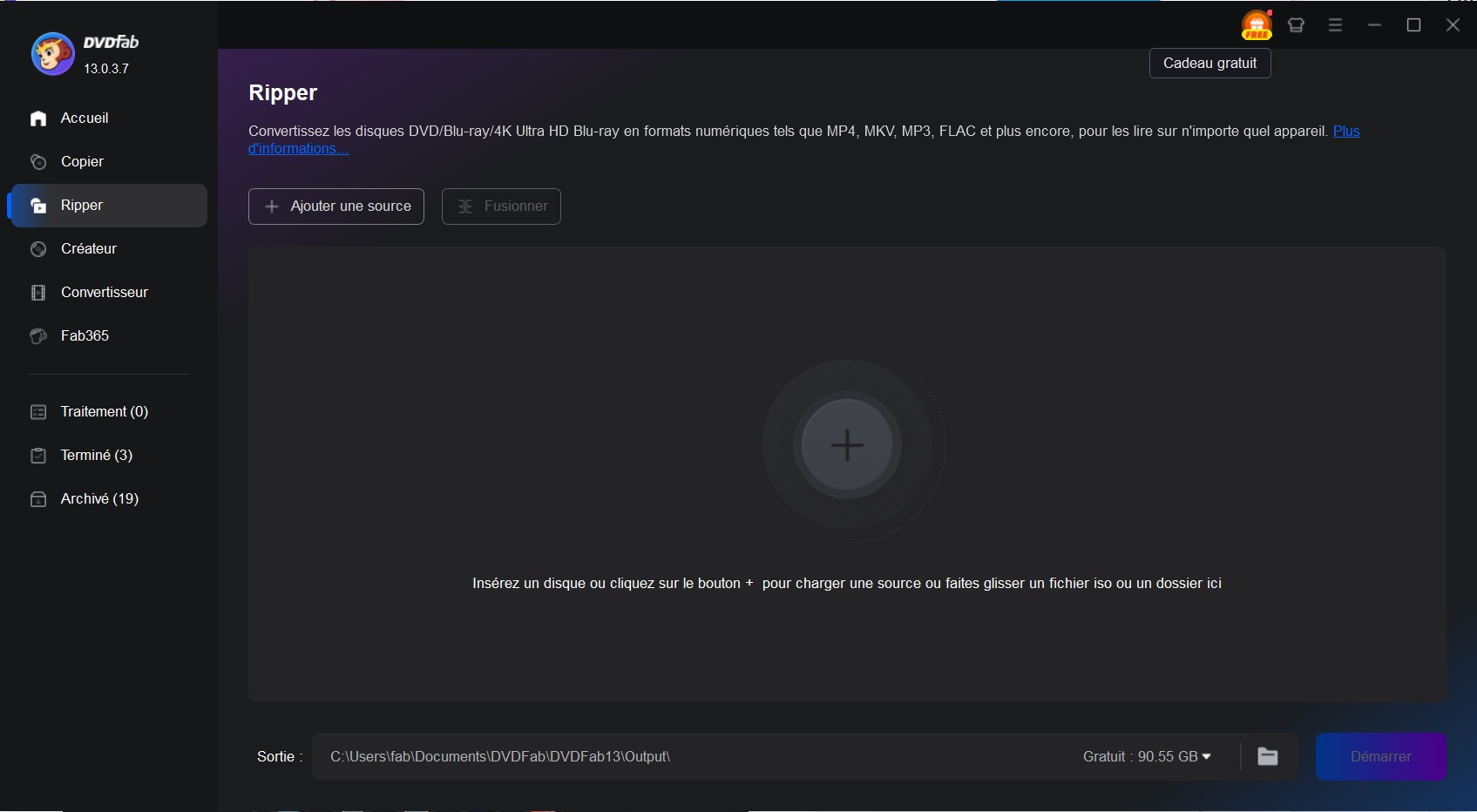
Étape 3 : Sélectionnez l'onglet « Ripper » dans le menu principal. Cliquez sur le bouton « Choisir un autre profil » pour sélectionner le profil de sortie souhaité.
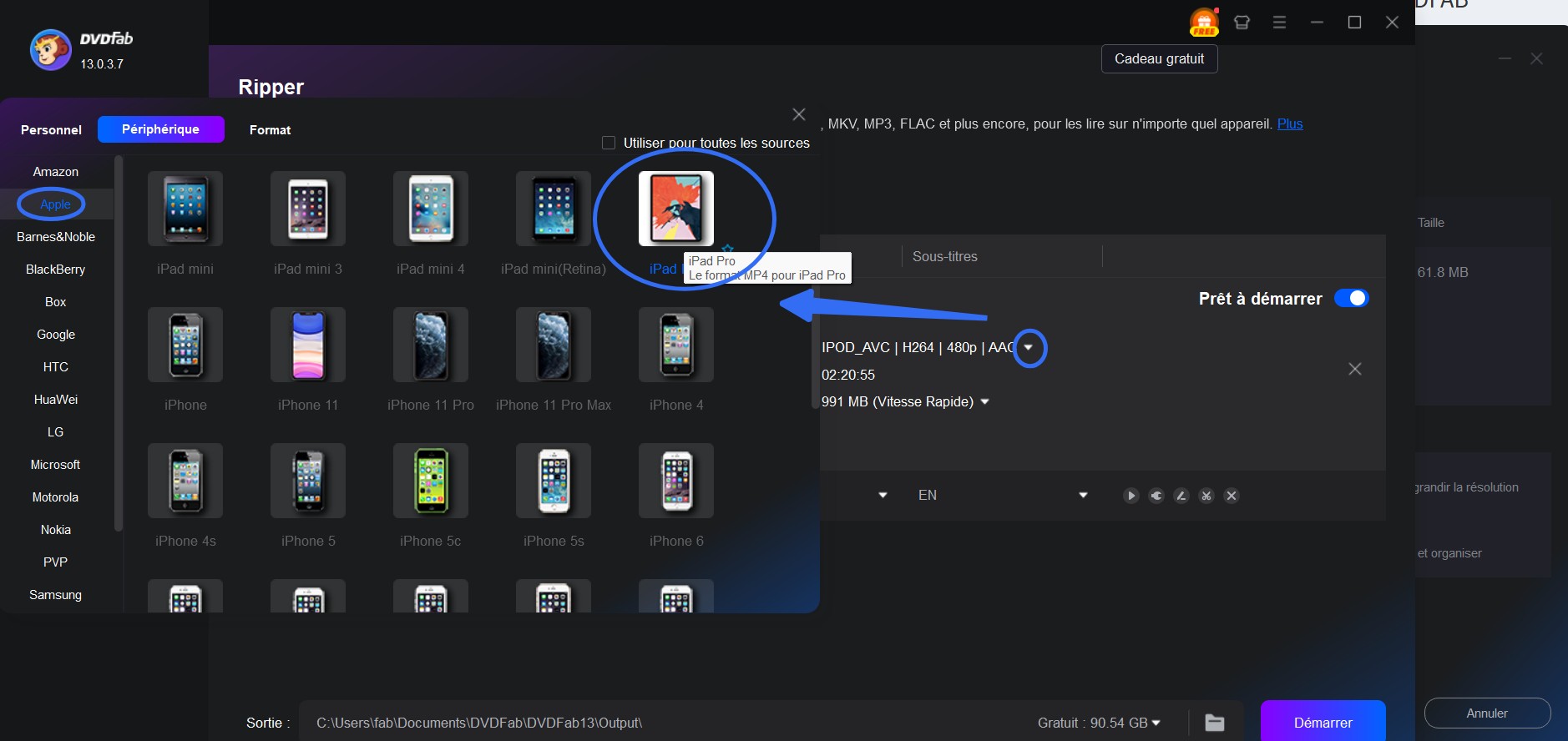
Étape 4 : Pour modifier les paramètres tels que la résolution, le débit binaire ou la qualité audio, cliquez sur l'icône « Paramètres avancés ». Pour personnaliser la vidéo de sortie, utilisez l'option « Modification vidéo ».
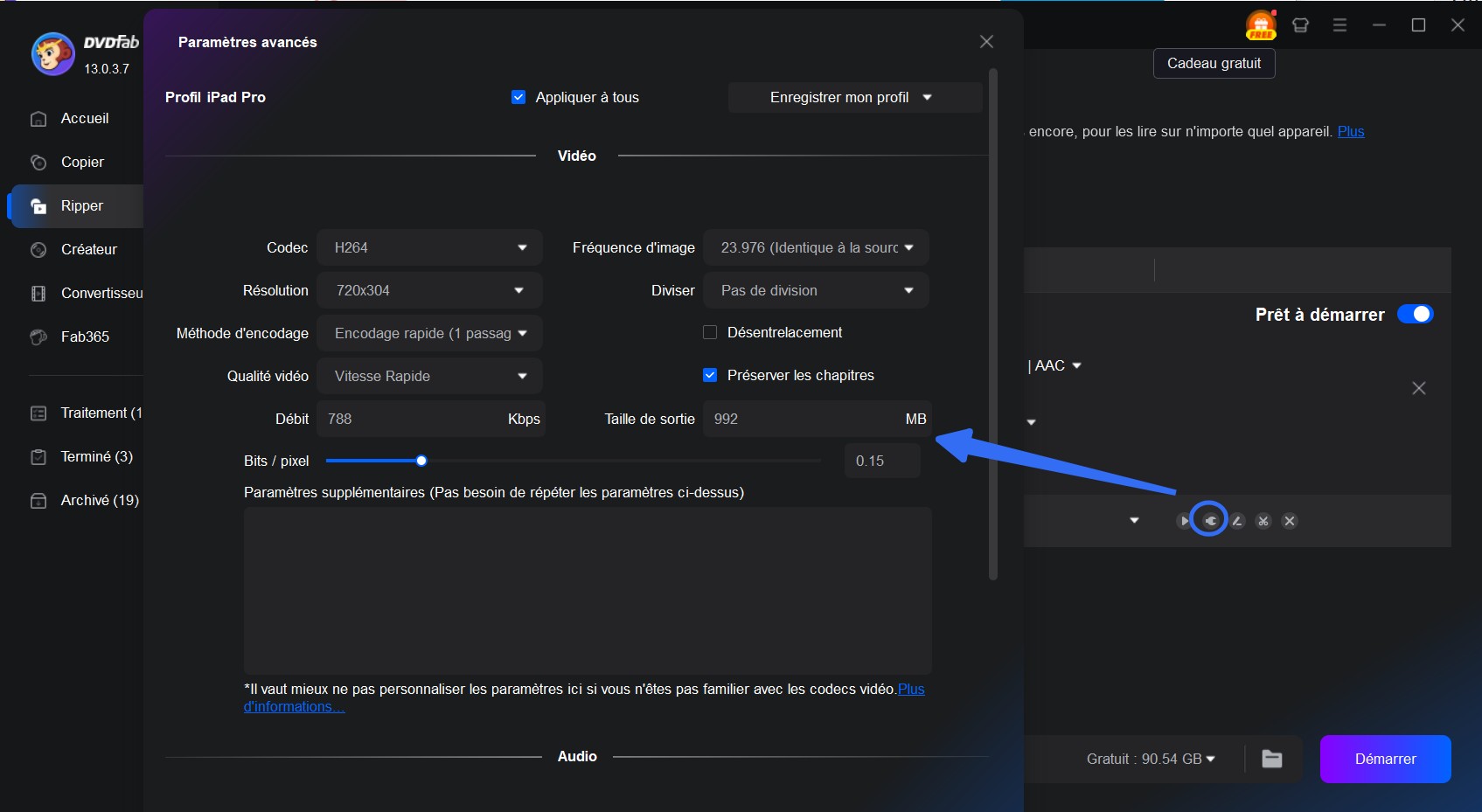
Étape 5 : Pour enregistrer le fichier converti, sélectionnez un dossier. Enfin, cliquez sur le bouton « Démarrer » pour lancer le processus d'extraction du DVD.
Comparaison entre DVDFab DVD Ripper et HandBrake : Quel logiciel choisir ?
Bien que HandBrake soit un logiciel reconnu pour la conversion vidéo, ses limites et certains problèmes rencontrés sous Windows poussent de nombreux utilisateurs à rechercher une alternative plus performante. DVDFab DVD Ripper se présente comme une solution complète et puissante, combinant facilité d’utilisation et fonctionnalités avancées. Voici un tableau comparatif qui met en lumière les différences clés entre ces deux outils afin de vous aider à choisir la meilleure option pour vos besoins.
| Fonctionnalité / Caractéristique | DVDFab DVD Ripper | HandBrake |
| Formats pris en charge | Prise en charge quasi universelle : DVD, ISO, dossiers DVD, et tous formats audio/vidéo populaires | Compatible avec la plupart des formats vidéo courants, prise en charge limitée des DVD physiques |
| Contournement des protections DVD | Intègre le décryptage de la plupart des protections (CSS, régions, encryptions multiples, etc.) | Nécessite libdvdcss pour contourner certaines protections peu complexes |
| Amélioration de la qualité vidéo | Intègre la technologie IA (NVIDIA AI Enhancer) pour améliorer la qualité SDR vers HDR10 | Pas de fonction d’amélioration vidéo intégrée |
| Conversion par lot | Conversion par lots rapide et efficace | Supporte la file d’attente pour conversions multiples, mais moins optimisé |
| Accélération matérielle | Supporte NVIDIA CUDA, Intel Quick Sync et processeurs multi-cœurs récents | Supporte certaines formes d’accélération matérielle, moins complète que DVDFab |
| Options de personnalisation | Large choix de réglages avancés (codec, bitrate, résolution, sous-titres, etc.) | Paramètres avancés disponibles, mais moins complets sur certains points |
| Support des sous-titres | Ajout, suppression, édition et intégration de sous-titres personnalisés | Supporte sélection et intégration de sous-titres |
| Compatibilité appareils | Préréglages pour une vaste gamme d’appareils (mobiles, consoles, plateformes) | Propose des presets appareil mais moins nombreux |
| Note Trustpilot | 4,6/5 | 4,0/5 |
| Prix | Logiciel payant avec version d’essai gratuite | Entièrement gratuit et open-source |
Conclusion
HandBrake pour Windows est un excellent outil qui permet de convertir des vidéos depuis les formats pris en charge vers MKV ou MP4, mais il peut arriver que HandBrake plante sous Windows 10. Il est donc essentiel d'avoir une meilleure alternative qui fonctionne bien sur plusieurs appareils. DVDFab DVD Ripper - une excellente alternative à HandBrake Windows 10 avec de nombreuses fonctionnalités et qui fonctionne bien avec Windows 10 et Mac, alors n'attendez plus et installez-le dès maintenant !
DVDFab DVD Ripper convertit un DVD dans n'importe quel format vidéo et audio populaire compatible avec les appareils mobiles et le home cinéma, afin que vous puissiez profiter des films DVD n'importe où avec ce logiciel de rip de DVD.




